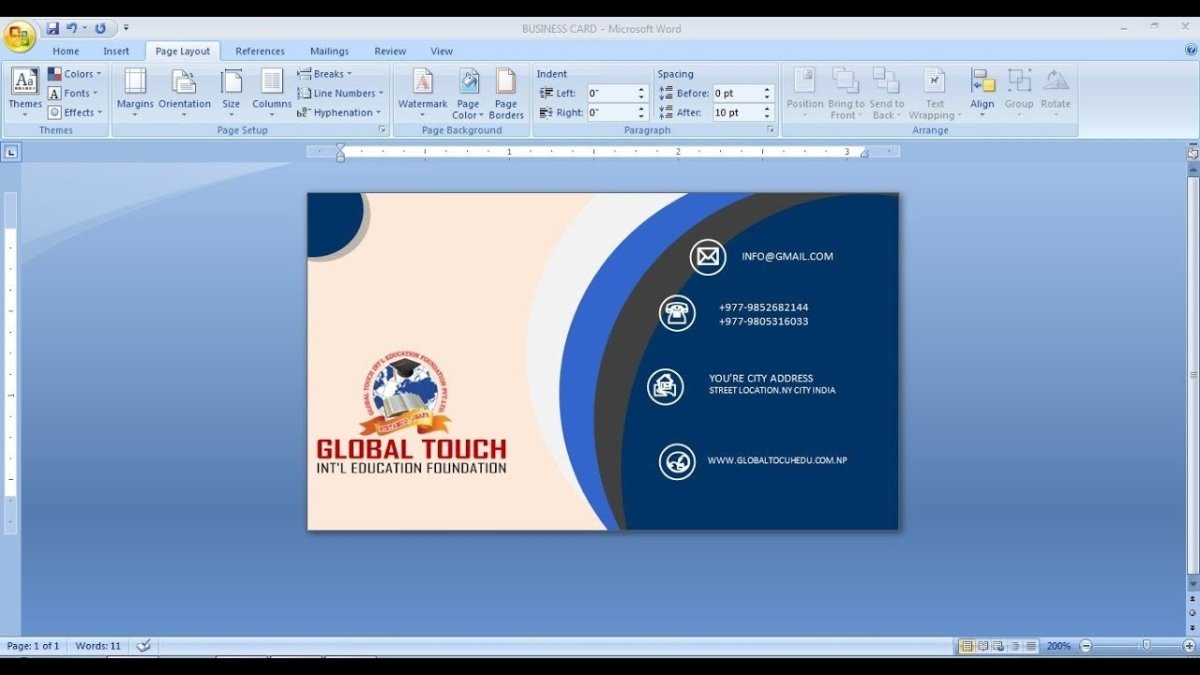
Wie erstelle ich Visitenkarte mit Microsoft Word?
Sich als Fachmann vorzustellen, ist der Schlüssel, um einen großartigen ersten Eindruck zu hinterlassen. Visitenkarten können eine der besten Möglichkeiten sein, dies zu tun. Für diejenigen mit begrenzten technischen Fähigkeiten kann Microsoft Word eine großartige Möglichkeit bieten, eine stilvolle Visitenkarte zu erstellen. In diesem Artikel finden Sie einfache Schritte, wie Sie mithilfe von Microsoft Word Visitenkarte erstellen können. Also lass uns anfangen!
Das Erstellen von Visitenkarten mit Microsoft Word ist einfach. Hier sind die Schritte:
- Öffnen Sie Microsoft Word und wählen Sie Neu von der Datei Speisekarte.
- Wählen Visitenkarten Aus der Liste der Vorlagen.
- Wählen Sie die Vorlage, die Sie verwenden möchten, und Anpassen Es.
- Fügen Sie Text und Bilder hinzu. Sie können auch Größe, Farbe und Schriftart ändern.
- Wenn Sie fertig sind, klicken Sie auf Drucken und wählen Sie die Anzahl der Karten aus, die Sie drucken möchten.

Microsoft Word als Werkzeug zum Erstellen von Visitenkarten
Microsoft Word ist eines der beliebtesten Textverarbeitungsprogramme und ein großartiges Werkzeug für die Herstellung von Visitenkarten. Mit der Verwendung von Vorlagen und der Möglichkeit, Ihre Karten anzupassen und zu personalisieren, kann Microsoft Word Ihnen helfen, professionelle und attraktive Visitenkarten zu erstellen. In diesem Artikel werden wir uns mit Microsoft Word ansehen, wie man Visitenkarten erstellt.
Schritt 1: Finden Sie eine Vorlage
Der erste Schritt beim Erstellen einer Visitenkarte mit Microsoft Word besteht darin, eine Vorlage zu finden. Es gibt viele Vorlagen online oder in Microsoft Word selbst. Wenn Sie Microsoft Word verwenden, können Sie auf die Vorlagen zugreifen, indem Sie zum Menü "Datei" gehen und "neu" und dann "Vorlagen" auswählen. Sobald Sie eine Vorlage ausgewählt haben, können Sie sie mit Ihren eigenen Informationen wie Ihrem Namen, Kontaktinformationen und Logo anpassen.
Schritt 2: Geben Sie Ihre Informationen ein
Sobald Sie eine Vorlage ausgewählt haben, können Sie Ihre Informationen in die Vorlage eingeben. Dies beinhaltet Ihren Namen, Ihre Kontaktinformationen und Ihr Logo. Sie können auch zusätzliche Informationen hinzufügen, z. B. einen Slogan- oder Website -URL. Es ist wichtig sicherzustellen, dass alle Informationen korrekt und mit Ihrem Unternehmen übereinstimmen.
Schritt 3: Anpassungen vornehmen
Sobald Sie alle Ihre Informationen eingegeben haben, können Sie Anpassungen der Vorlage vornehmen. Dies umfasst das Ändern der Schriftgröße oder -farbe, das Hinzufügen von Bildern oder Grafiken oder das Anpassen des Layouts. Sie können auch zusätzliche Elemente hinzufügen, z. B. einen QR -Code oder einen Barcode, falls gewünscht.
Drucken und Abschluss der Visitenkarte
Sobald Sie das Design Ihrer Visitenkarte abgeschlossen haben, ist es Zeit, sie zu drucken. Sie können Ihre Visitenkarte auf Standard -Karton oder auf einem Spezialkarton drucken, das für Visitenkarten ausgelegt ist. Es ist wichtig sicherzustellen, dass der von Ihnen ausgewählte Karton mit dem von Ihnen verwendeten Drucker kompatibel ist. Sobald die Karten gedruckt sind, können Sie alle letzten Schliffen hinzufügen, z. B. Laminierung oder Hinzufügen einer Beschichtung.
Auswahl eines Druckers
Wenn Sie Ihre Visitenkarten drucken, ist es wichtig, den richtigen Drucker auszuwählen. Sie sollten die Qualität des Drucks, die Kosten für Tinte oder Toner und die Geschwindigkeit des Druckers berücksichtigen. Sie sollten auch sicherstellen, dass der von Ihnen ausgewählte Drucker mit dem Karton und dem Design Ihrer Visitenkarte kompatibel ist.
Überprüfung der Qualität und der Endzüge
Sobald die Visitenkarten gedruckt sind, sollten Sie die Qualität des Drucks überprüfen. Suchen Sie nach Smudges oder Fehler und stellen Sie sicher, dass die Farben korrekt sind. Sie sollten auch nach Unvollkommenheiten im Karton selbst suchen. Sobald Sie mit der Qualität zufrieden sind, können Sie alle Schliffen wie Laminieren oder Hinzufügen einer Beschichtung hinzufügen.
Abschluss
Das Erstellen von Visitenkarten mit Microsoft Word ist ein einfacher und einfacher Prozess. Mit der Verwendung von Vorlagen und der Möglichkeit, Ihre Karten anzupassen und zu personalisieren, können Sie professionelle und attraktive Visitenkarten erstellen. Wenn Sie diesen Schritten befolgen, können Sie Visitenkarten erstellen, die mit Sicherheit einen großen Eindruck hinterlassen.
Top 6 häufig gestellte Fragen
F1: Was ist eine Visitenkarte?
Eine Visitenkarte ist eine kleine Karte, die normalerweise aus Papier oder dünnem Kunststoff besteht, der Informationen über eine Person oder ein Unternehmen enthält. Es enthält in der Regel den Namen und die Kontaktinformationen der Person oder des Geschäfts, z. B. der Telefonnummer, ihrer E -Mail -Adresse, ihrer Website und ihrer physischen Adresse. Visitenkarten sind eine großartige Möglichkeit, einen guten ersten Eindruck zu hinterlassen und Ihre Kontakte leicht zugänglich zu machen.
F2: Was sind die Vorteile der Herstellung von Visitenkarten mit Microsoft Word?
Microsoft Word ist ein großartiges Werkzeug zum Erstellen von Visitenkarten, da es einfach zu bedienen und vielseitig ist. Sie können Ihre Karten mit einer Vielzahl von Schriftarten und Farben anpassen, und Sie können die Größe und das Layout Ihrer Karten problemlos anpassen. Mit Microsoft Word können Sie Ihren Visitenkarten auch Bilder, Logos und andere grafische Elemente hinzufügen, wodurch sie optisch ansprechender werden.
F3: Wie richten Sie eine Visitenkartenvorlage in Microsoft Word ein?
Um eine Visitenkartenvorlage in Microsoft Word einzurichten, müssen Sie zuerst das Menü "Datei" öffnen und "neu" auswählen. Geben Sie dann "Visitenkarte" in die Suchleiste ein und wählen Sie die gewünschte Option aus. Dadurch wird eine leere Visitenkartenvorlage erstellt. Sie können dann die Vorlage nach Ihren Wünschen anpassen, einschließlich Schriftart, Größe und Layout.
F4: Welche Informationen sollten auf einer Visitenkarte enthalten sein?
Die Informationen, die auf einer Visitenkarte aufgenommen werden sollten, hängt in der Regel von der Art des Geschäfts oder der Einzelperson ab, für die sie gilt. Im Allgemeinen sollte es den Namen und die Kontaktinformationen der Person oder des Geschäfts enthalten, z. B. der Telefonnummer, ihrer E -Mail -Adresse, ihrer Website und ihrer physischen Adresse. Es kann auch ein Logo, einen Slogan oder andere grafische Elemente enthalten.
F5: Welche anderen Designelemente können auf einer Visitenkarte aufgenommen werden?
Beim Erstellen einer Visitenkarte mit Microsoft Word können Sie eine Vielzahl anderer Designelemente einfügen, um sie optisch ansprechender zu gestalten. Diese können Logos, Bilder, Illustrationen, Farbblöcke und andere grafische Elemente umfassen. Darüber hinaus können Sie eine Vielzahl von Schriftarten und Größen verwenden, um die Karte einzigartiger und auffälliger zu gestalten.
F6: Wie kann ich meine Visitenkarten drucken?
Sobald Sie Ihre Visitenkarten in Microsoft Word entworfen haben, können Sie sie auf Ihren eigenen Drucker ausdrucken oder zu einer örtlichen Druckerei mitnehmen. Wenn Sie auf Ihrem eigenen Drucker drucken, müssen Sie möglicherweise die Größe und das Layout Ihrer Karten einstellen, um sicherzustellen, dass sie richtig passen. Darüber hinaus müssen Sie möglicherweise spezielle Papier oder Karton für Visitenkarten erwerben.
Drucken von Visitenkarten in Wort | Video -Tutorial
Das Erstellen einer Visitenkarte mit Microsoft Word ist ein einfacher Prozess, der schnell und einfach durchgeführt werden kann. Mit ein paar Klicks Ihrer Maus können Sie eine professionell aussehende Karte bereitstellen, um potenzielle Kunden und Kunden zu verteilen. Microsoft Word bietet Ihnen nicht nur die Möglichkeit, eine Karte schnell und einfach zu erstellen, sondern bietet Ihnen auch die Freiheit, Ihre Karte an Ihre individuellen Bedürfnisse anzupassen. Nutzen Sie also Microsoft Word und erstellen Sie eine Karte, die einen bleibenden Eindruck auf Ihre Kontakte macht.




